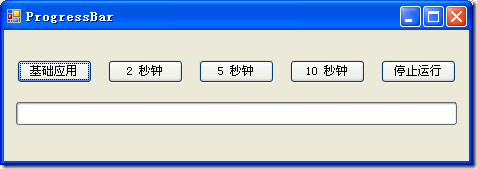创建一个简单的窗体,界面如下:
“基础应用”按钮对应的代码:
/// 方法一:
/// 修改 progressBar1.Value 来使进度条显示发生变化
/// </summary>
/// <param name="sender"></param>
/// <param name="e"></param>
private void btnEasy_Click(object sender, EventArgs e)
{
progressBar1.Minimum = 1;
progressBar1.Maximum = 100000;
for (int i = 0; i < progressBar1.Maximum; i++)
{
progressBar1.Value = i;
}
}
/// <summary>
/// 方法二:
/// 设置 Step 属性,调用 PerformStep() 来使进度条显示发生变化
/// </summary>
/// <param name="sender"></param>
/// <param name="e"></param>
private void btnEasy_Click1(object sender, EventArgs e)
{
progressBar1.Minimum = 1;
progressBar1.Maximum = 100000;
progressBar1.Step = 1;
for (int i = 0; i < progressBar1.Maximum; i++)
{
progressBar1.PerformStep();
}
}各分钟按钮对应代码:
/// <summary>
/// 分钟按钮的 Tag 值里分别保存了 2, 5, 10
/// </summary>
/// <param name="sender"></param>
/// <param name="e"></param>
private void btnAnySecond_Click(object sender, EventArgs e)
{
progressBar1.Minimum = 0;
progressBar1.Maximum = 100;
progressBar1.Value = 0;
progressBar1.Step = 1;
Button btn = sender as Button;
timer1.Interval = Convert.ToInt32(btn.Tag) * 10;
count = 0;
timer1.Enabled = true;
}
private int count = 0;
private void timer1_Tick(object sender, EventArgs e)
{
progressBar1.PerformStep();
if (++count == 100)
{
timer1.Enabled = false;
}
}
private void btnStop_Click(object sender, EventArgs e)
{
progressBar1.Value = 0;
timer1.Enabled = false;
}